Elke dag verzendt uw computer duizendenDNS-zoekopdrachten op internet. In de meeste gevallen beschermt uw besturingssysteem deze vragen niet en kan de verkeerde persoon met de juiste knowhow uw privacy binnendringen.
In het verleden op Addictivetips, heb ik erover gesprokenDNSCrypt. Het is een uitstekende manier om DNS-privacybescherming te krijgen. Het is echter niet de enige oplossing die er is. Het blijkt dat een andere optie is om DNS via TLS te verzenden.
Methode 1 - Stubby
Stubby is een eenvoudig programma dat werkt op sommige Linux-distributies waarmee gebruikers DNS-query's via TLS kunnen verzenden.
De Stubby-tool werkt op Ubuntu Linux, Debian Linux en Arch Linux. Om deze tool te installeren, start u een terminalvenster door op te drukken Ctrl + Alt + T of Ctrl + Shift + T op het toetsenbord. Volg daarna de opdrachtregelinstructies die overeenkomen met het Linux-besturingssysteem dat u momenteel gebruikt.
Ubuntu
Om Stubby op Ubuntu te installeren, moet u eerst de Ubuntu "Universe" software repository inschakelen. Gebruik hiervoor de apt-add-repository commando in een terminalvenster.
sudo add-apt-repository universe
Na het uitvoeren van de add-apt-repository commando, het is tijd om de te gebruiken bijwerken tool, om Ubuntu te laten controleren op software-upgrades. Het downloadt ook de release-informatie naar de Universe-softwarebron en voegt deze toe aan uw systeem.
sudo apt update
Zodra de bijwerken commando is voltooid, gebruik de Apt installeren opdracht om Stubby op uw Ubuntu Linux-besturingssysteem te installeren.
sudo apt install stubby
Debian
Op Debian is voor versie 10, "Sid", de Stubby-tool te vinden in de "Main" -software-opslag. Om het te installeren, start u een terminalvenster en gebruikt u de Apt-get commando hieronder.
sudo apt-get install stubby
Arch Linux
Arch Linux-gebruikers kunnen Stubby installeren als ze de "Community" -software-repository hebben ingesteld. Bewerk het om het in te stellen /etc/pacman.conf, blader naar de onderkant van het bestand, verwijder de # symbolen voor "Community" en update uw systeem.
Zodra "Community" is ingesteld, installeert u de Stubby-toepassing met behulp van de Pacman-pakketbeheerder.
sudo pacman -S stubby
Nu de Stubby-applicatie is ingesteld, hoeft u geen configuratiebestanden aan te passen, omdat Stubby vooraf wordt geleverd met een aantal uitstekende DNS-services die TLS ondersteunen.
Opmerking: als u DNS-services wilt wijzigen, bewerkt u /etc/stubby/stubby.yml.
De laatste stap bij het instellen van DNS via TLS met Stubby is het wijzigen van uw standaard DNS-instellingen van het adres dat u momenteel gebruikt in het adres 127.0.0.1.
Het wijzigen van DNS-instellingen is afhankelijk vanwelke Linux-desktopomgeving je gebruikt, dus we zullen het niet behandelen in dit bericht. Ga in plaats daarvan naar onze gids voor het wijzigen van DNS-instellingen voor meer informatie.

Wanneer de DNS-instellingen zijn gewijzigd in 127.0.0.1, zou uw Linux-machine DNS over TLS moeten gebruiken!
Methode 2 - Systemd opgelost
Hoewel de Stubby-tool eenvoudig te configureren is en het verzenden van DNS via TLS op Linux vrij eenvoudig maakt, werkt het helaas niet bij elke afzonderlijke distributie.
Een geweldig alternatief voor het Stubby-programma voorDNS configureren via TLS op Linux is met behulp van het door Systemd opgelost DNS-caching-systeem. De belangrijkste reden hiervoor is dat het is ingebouwd in het Systemd init-systeem dat de meeste Linux-besturingssystemen al gebruiken, en het is gemakkelijk om te beginnen met het gebruik. Houd er echter rekening mee dat voordat u Systemd-opgelost voor DNS via TLS instelt, u het DNS-cachesysteem moet uitschakelen dat u momenteel gebruikt ten gunste van Systemd-opgelost.
Start het opdrachtregelend systeem door een opdrachtregelterminal te starten door op te drukken Ctrl + Alt + T of Ctrl + Shift + T op het toetsenbord. Gebruik vervolgens de systemctl opdracht om het DNS-cachesysteem dat u gebruikt uit te schakelen.
Opmerking: als u geen DNS Masq of NSCD gebruikt, gebruikt u waarschijnlijk al door Systemd opgelost en hoeft u niets uit te schakelen.
DNS Masq
sudo systemctl stop dnsmasq.service
sudo systemctl disable dnsmasq.service -f
nscd
sudo systemctl stop nscd.service -f sudo systemctl disable nscd.service -f
Met uw standaard DNS-provider uitgeschakeld op uw Linux-pc, is het tijd om over te schakelen naar Systemd-opgelost. Maak hiervoor opnieuw gebruik van de systemctl commando.
sudo systemctl enable systemd-resolved.service -f sudo systemctl start systemd-resolved.service
Met de tool ingeschakeld via Systemd, kunnen we het programma configureren om DNS via TLS te gebruiken. Start om te beginnen het configuratiebestand van de tool in Nano.
sudo nano -w /etc/systemd/resolved.conf

Bewerk de Resolved.conf bestand met Nano en blader omlaag naar DNS=.
Voeg na het = -teken een veilige, voor TLS geschikte DNS-server toe, zoals de privacy-DNS-server van CloudFlare. Het zou eruit moeten zien:
DNS=1.1.1.1
Ga vervolgens naar beneden Domains= en wijzig deze zodat deze eruit ziet als de onderstaande code.
Domains=~.
Volg "Domeinen" en ga naar beneden DNSOverTLS= en wijzig deze zodat deze eruit ziet als de onderstaande code.
DNSOverTLS=opportunistic
Sla de bewerkingen op in Resolve.conf door op te drukken Ctrl + Oen sluit vervolgens af met Ctrl + X en start uw DNS-systeem opnieuw op om DNS via TLS in te schakelen met Systemd-opgelost!
sudo systemctl restart systemd-resolved</ P>









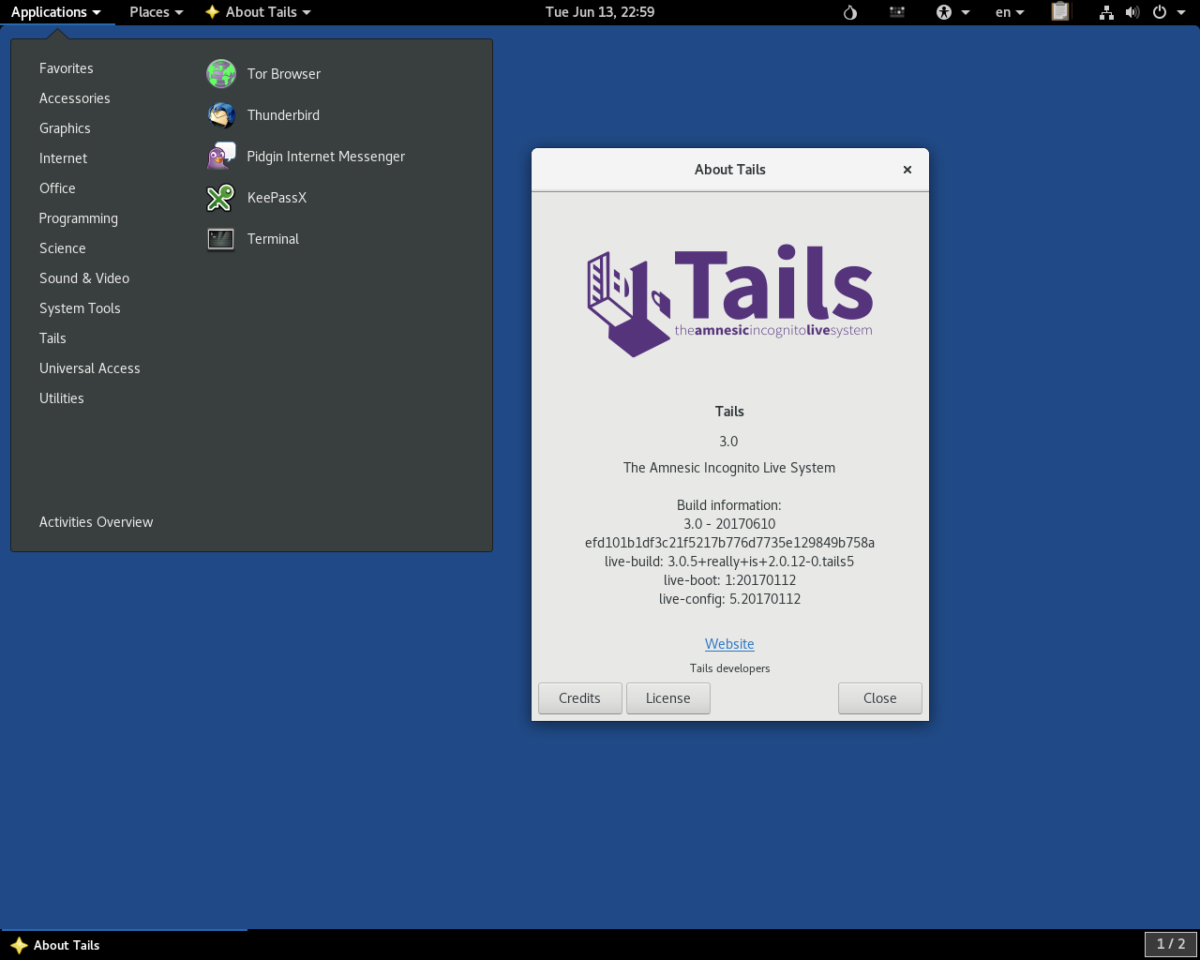



Comments